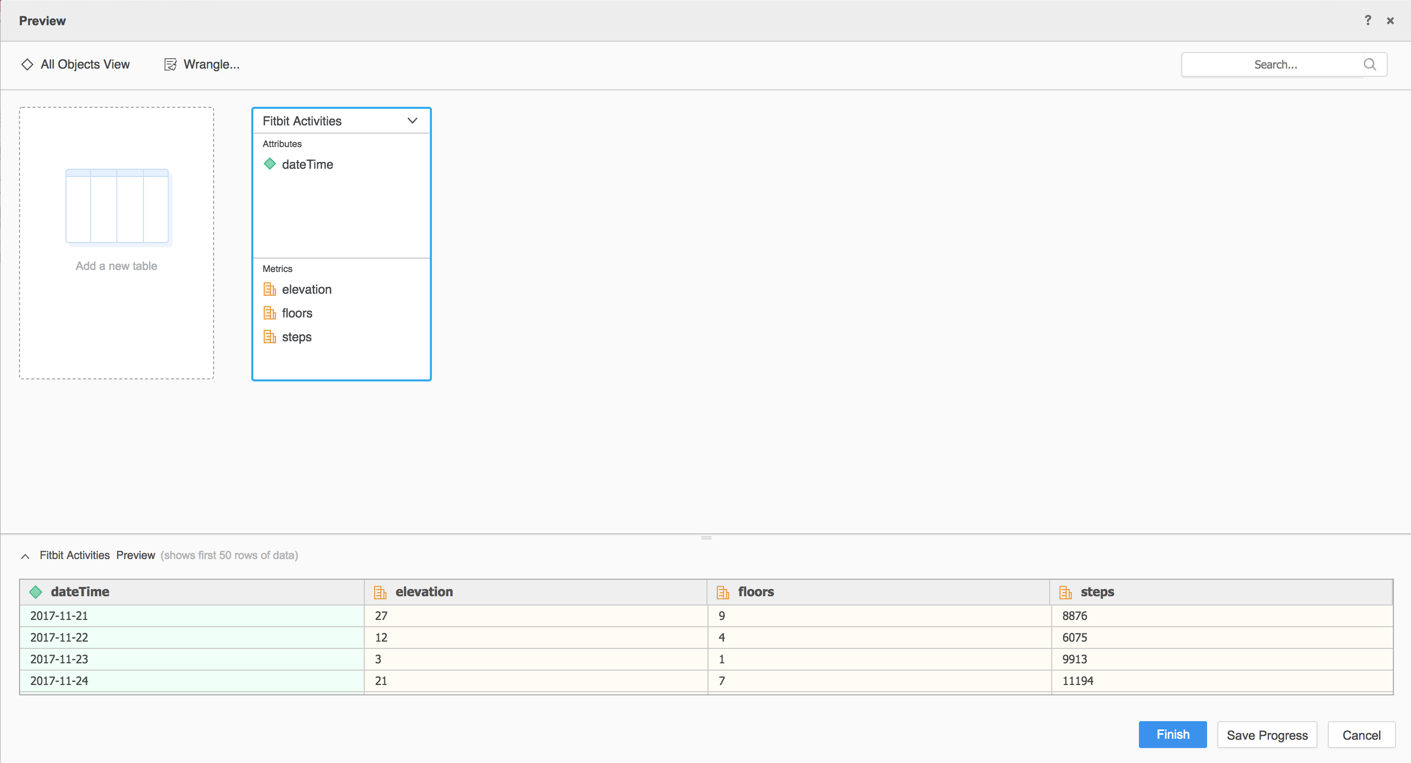Strategy One
Fitbit コネクターの使用
MicroStrategy ONE Update 12 からは、Library の一部として新しいデータのインポート。MicroStrategy ONE Update 12 より前のバージョンを使用している場合は、 MicroStrategy ONEよりも前に Option コネクターを使用 Update 12。
次のトピックをまず確認してください。
古いデータ インポートでの合わせるためのパラメーターを構成
表示Strategyコミュニティ データ コネクターコネクターの設定にアクセスします
Workday からデータをインポート
必要なパラメーターを構成したら、データのインポートを開始できます。この機能は、新しいデータのインポートが有効になっている場合のみ利用できます。
- [Workstation] ウィンドウ を開きます。
- 以下を確認しますヘルプ > 新しいデータのインポートを有効化が有効です。
- ナビゲーション ペインで、[データセット] の隣の
 をクリックします。
をクリックします。 - 選択環境、個のプロジェクト、、およびデータ インポート キューブ。

- [OK] をクリックします。
- にログインStrategyライブラリ
- 新しいデータ インポートのホーム ページに移動します。
- 選択合わせるを からサ ービスドロップダウンです。
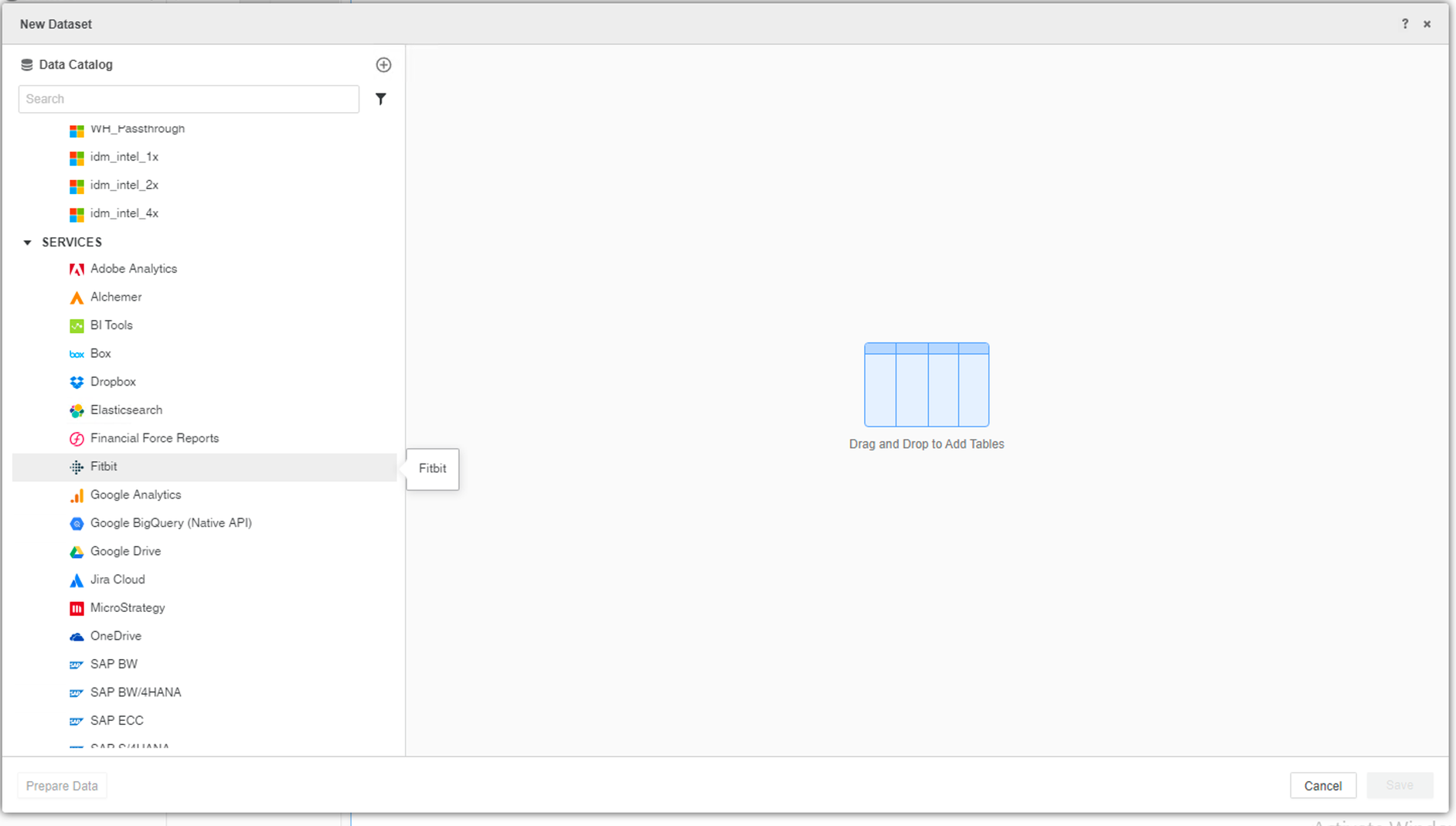
- Option アカウントにサインインします。
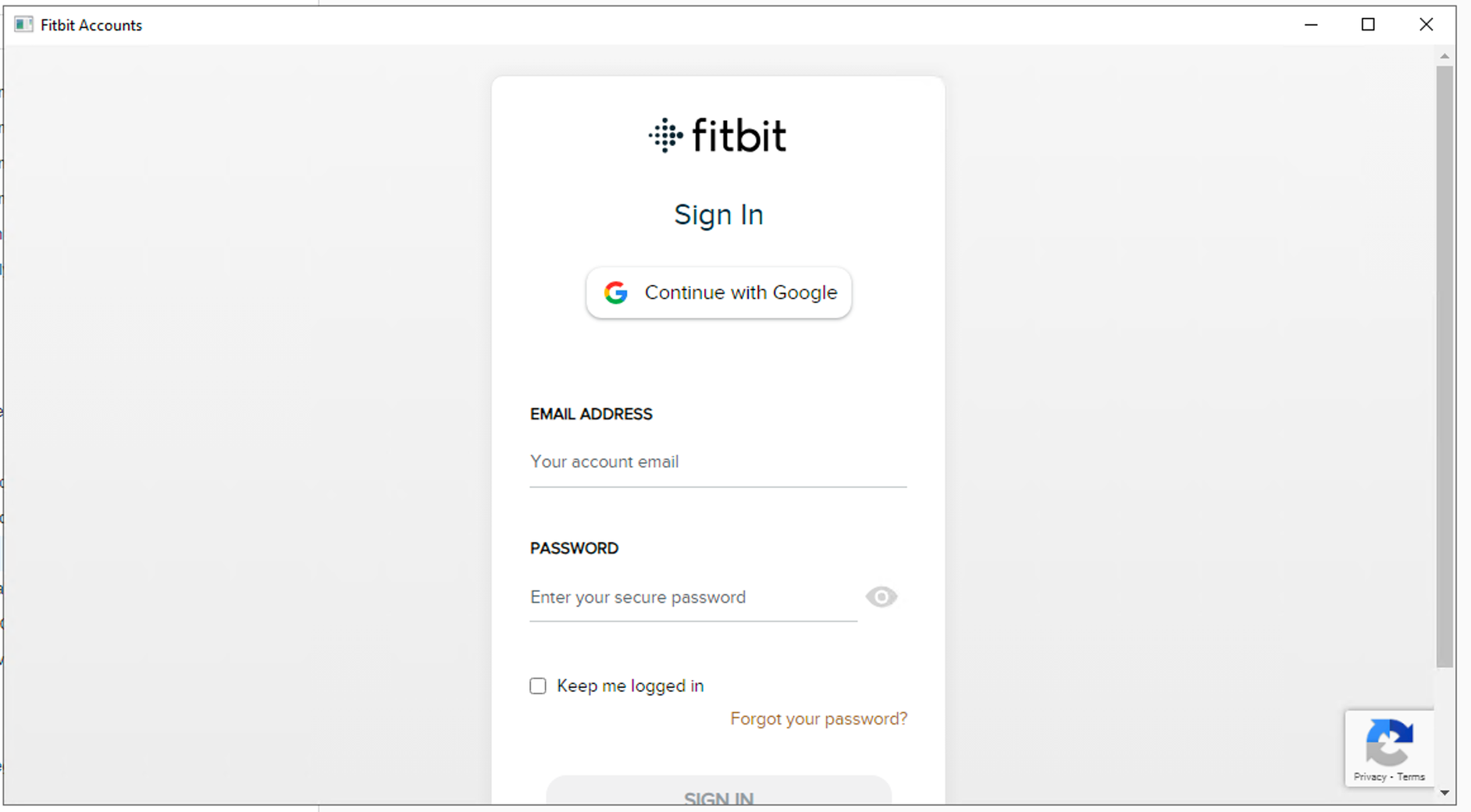
- インポートするアクティビティを 1 つ以上選択してクリック送信。
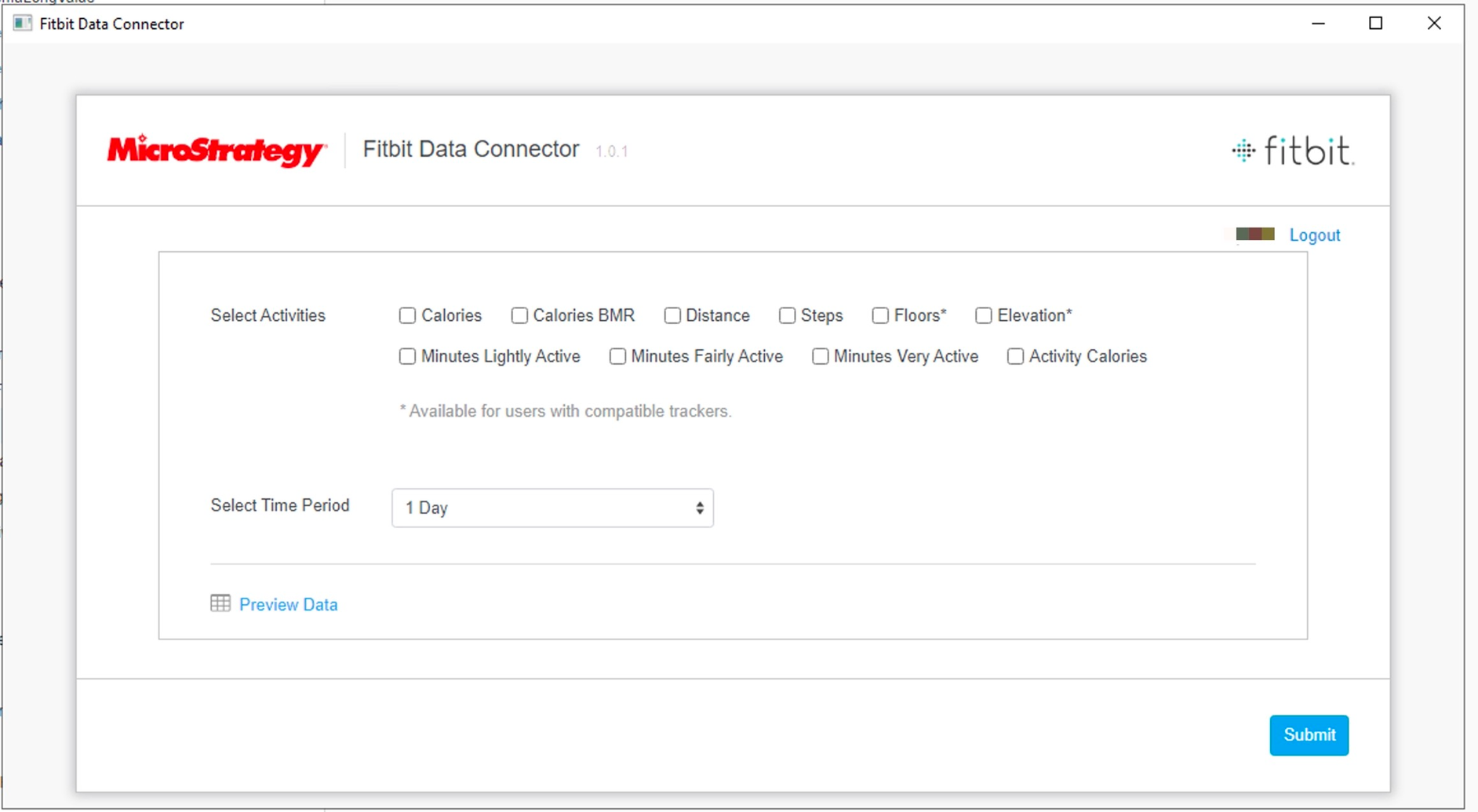
- 必要に応じて [データを準備] をクリックし、サンプル データを表示して列タイプを調整します。
- にキューブを公開Strategy。
MicroStrategy Update 12 より前の Option コネクターを使用
Federated Analytics コネクターをStrategy管理者は、MicroStrategy の Web サイトにあるNot Bit コネクターを構成のトピック「MicroStrategy Web Administration ヘルプ」。
- 新しいまたは既存のダッシュボードを開きます。
- [データを追加] > [新規データ] を選択します。
- データ ソースのリストにある、Fitbit コネクターのアイコンをクリックします。Fitbit の [ログイン] ページに切り替わります。
- ログインし、コネクター アプリケーションがデータに接続できるよう、権限を付与します。
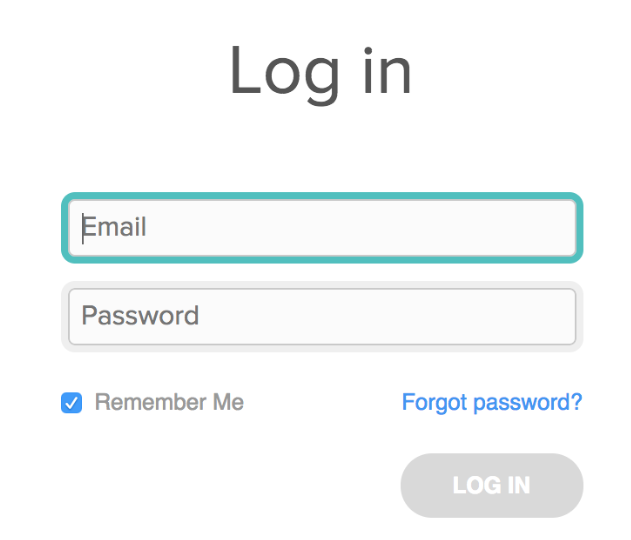
- インポートするデータを選択します。
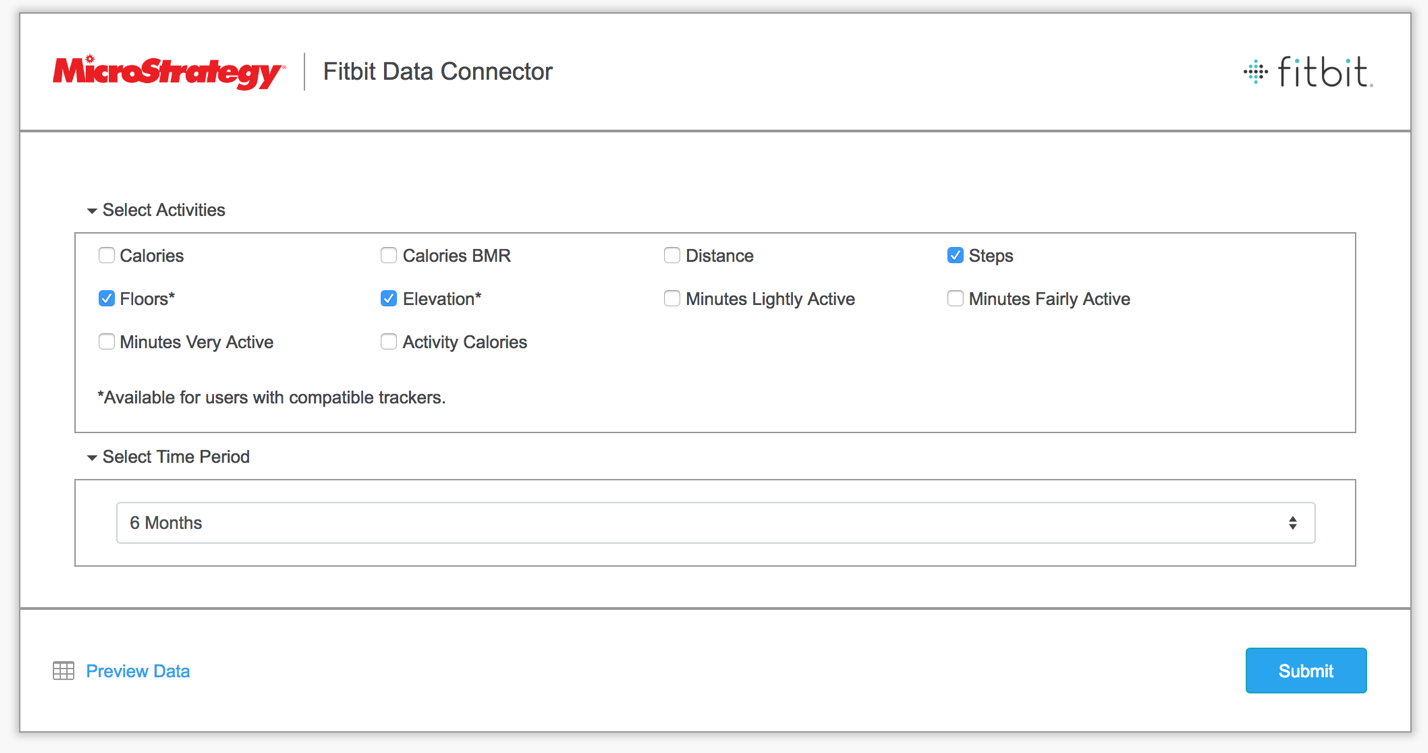
- [データをプレビュー] をクリックして、データをプレビューします。
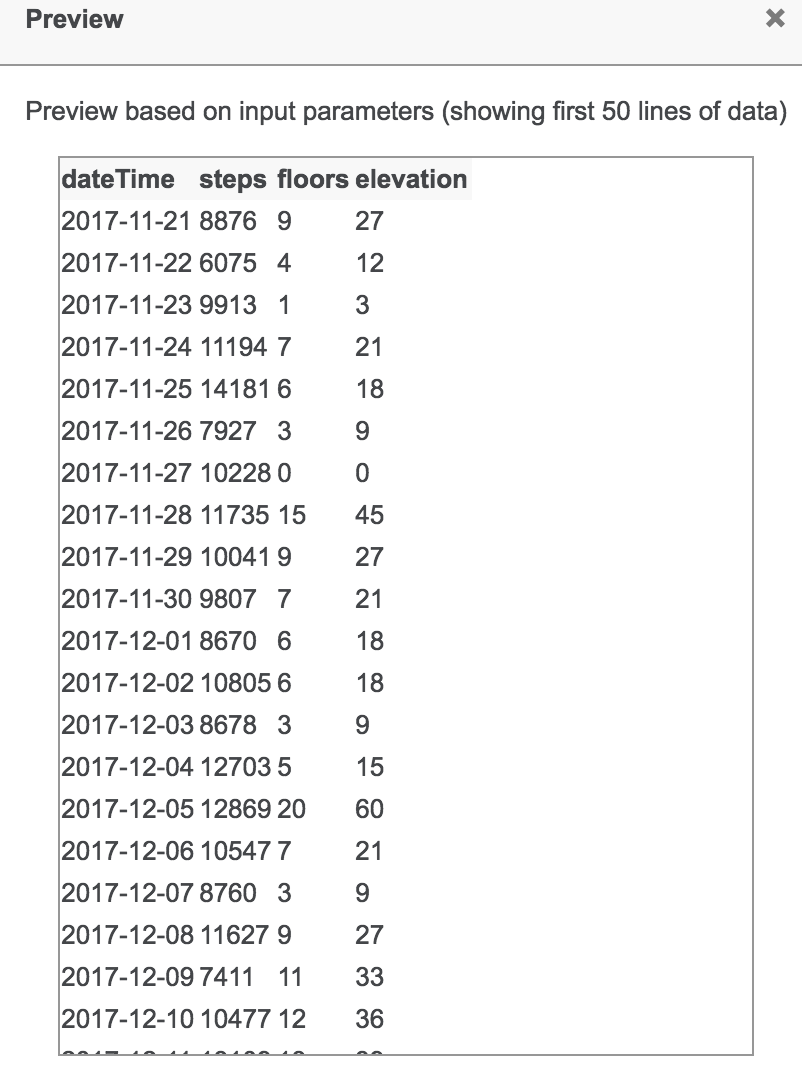
- [提出] をクリックします。インポートしたデータのプレビューが表示されます。
- [プレビュー] ページで、データをラングリングし、[終了] をクリックします。